La mise à jour KB5037853 de Windows 11 installe l’application PC Manager, met à jour le partage et ajoute les modifications de l’Explorateur de fichiers (aperçu)
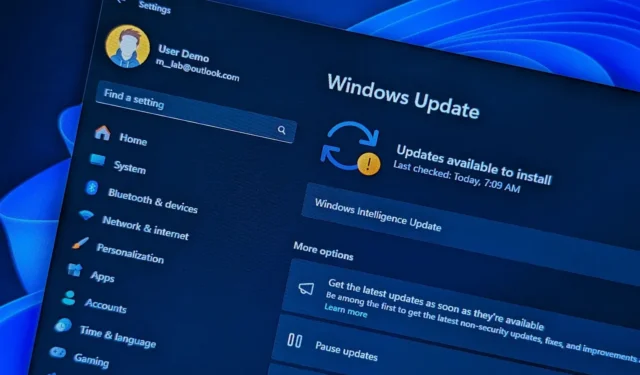
- Microsoft va désormais installer l’application PC Manager par défaut sur Windows 11 pour les utilisateurs en Chine.
- La mise à jour KB5037853 apporte diverses modifications à l’interface Partager et au nouveau menu du gestionnaire de compte pour le menu Démarrer.
- Cette version est une mise à jour non liée à la sécurité avec des modifications et des correctifs que Microsoft prévoit de déployer en juin.
Le 17 mai 2024, Microsoft a rendu disponible la mise à jour KB5037853 pour Windows 11 23H2 et la version 22H2 sur les appareils inscrits au Release Preview Channel avec diverses améliorations pour les fonctionnalités existantes et des correctifs non liés à la sécurité, qu’il prévoit de déployer dans le cadre du mois de juin. Mise à jour du Patch Tuesday 2024.
La mise à jour KB5037853 augmente le numéro de version pour construire 22631.3668 pour la version 23H2 et 22621.3668 pour la version 22H2 et, selon les modifications officielles , cette version commence le déploiement de l’application PC Manager pour les appareils situés en Chine.
Partager les améliorations
De plus, cette version apporte diverses améliorations à l’interface de partage. Par exemple, Partager ne se fermera plus lorsque vous cliquez en dehors de l’interface. Vous devrez maintenant cliquer manuellement sur le bouton « Fermer » pour le fermer.
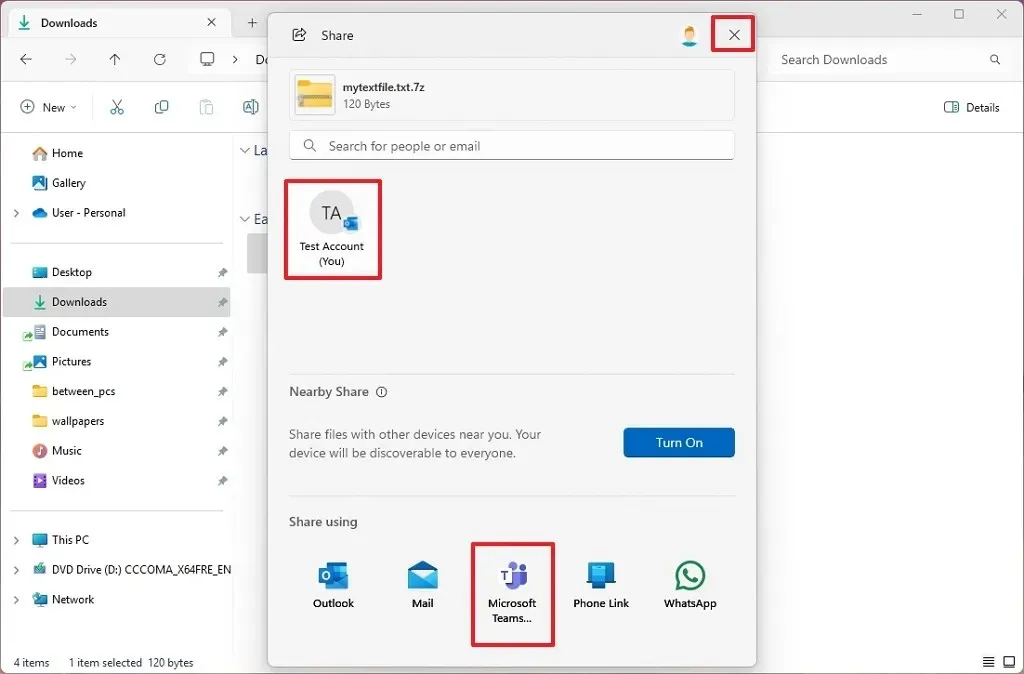
Depuis l’interface, vous pouvez désormais partager directement sur les canaux et groupes Microsoft Teams à l’aide d’un identifiant Microsoft Entra. Il est désormais possible de s’envoyer des e-mails et vous pouvez désormais créer des codes QR pour les pages Web et les fichiers cloud dans l’interface Partager via Microsoft Edge.
Modifications de l’application Paramètres
Dans l’application Paramètres, Microsoft a ajouté une nouvelle page « Appareils liés » pour gérer vos ordinateurs et consoles de jeux depuis l’expérience. Cette page n’apparaîtra que pour les éditions Home et Pro de Windows 11.
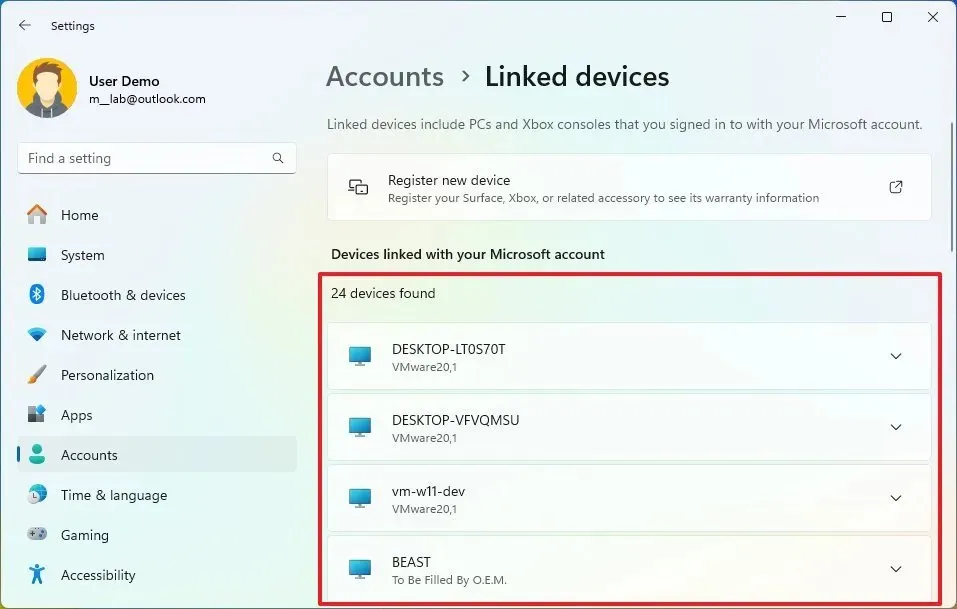
De plus, la section « Compte » comprend désormais un nouveau bouton « Ajouter maintenant » pour ajouter une adresse e-mail de récupération à votre compte Microsoft (si nécessaire).
Menu Démarrer nouveau gestionnaire de compte
La mise à jour KB5037853 déploie également le nouveau menu du gestionnaire de compte dans le menu Démarrer du menu Profil. Ce menu vous rappellera de sauvegarder vos fichiers sur le cloud et vous alertera de toute action nécessaire dans votre compte.
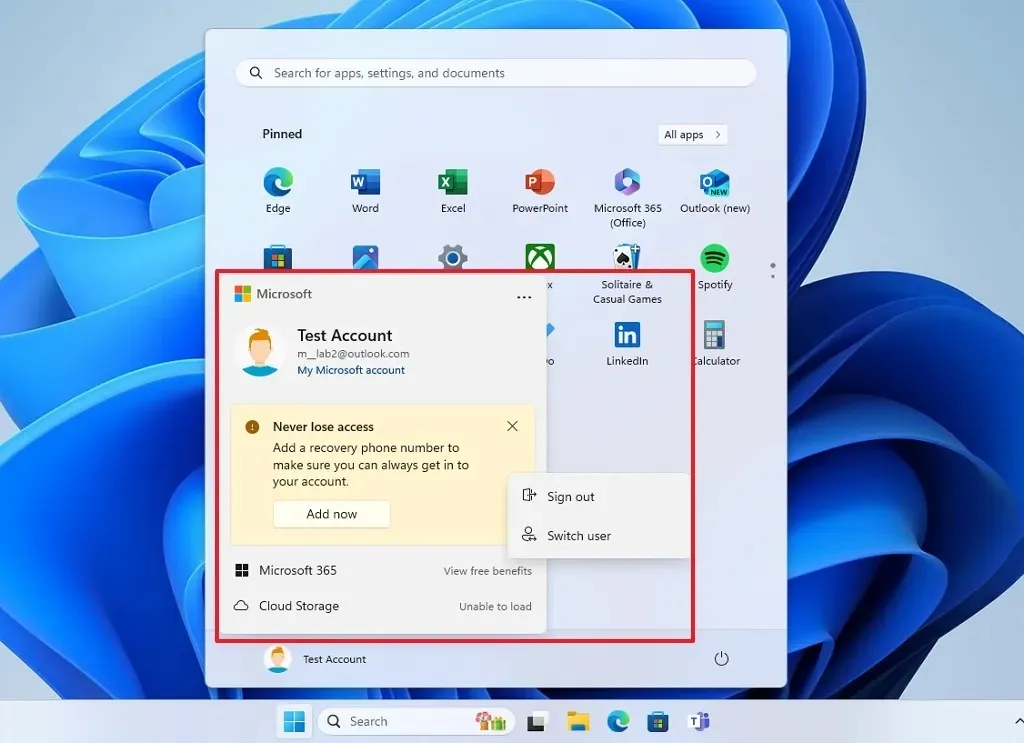
Modifications de la navigation dans l’Explorateur de fichiers
Dans l’Explorateur de fichiers, vous pouvez désormais faire glisser des fichiers entre les fils d’Ariane dans la barre d’adresse pour déplacer les fichiers entre les emplacements du chemin. Cette fonctionnalité est nouvelle dans le gestionnaire de fichiers sous Windows 11, mais elle était auparavant disponible dans les anciennes versions du système d’exploitation.
Mises à jour des paramètres de synchronisation
Dans le cadre des paramètres de synchronisation, Windows 11 sauvegardera désormais vos paramètres audio lorsque vous activerez l’ option « Mémoriser mes préférences » et cochez les cases « Personnalisation » et « Autres paramètres Windows » dans les paramètres « Sauvegarde Windows ».
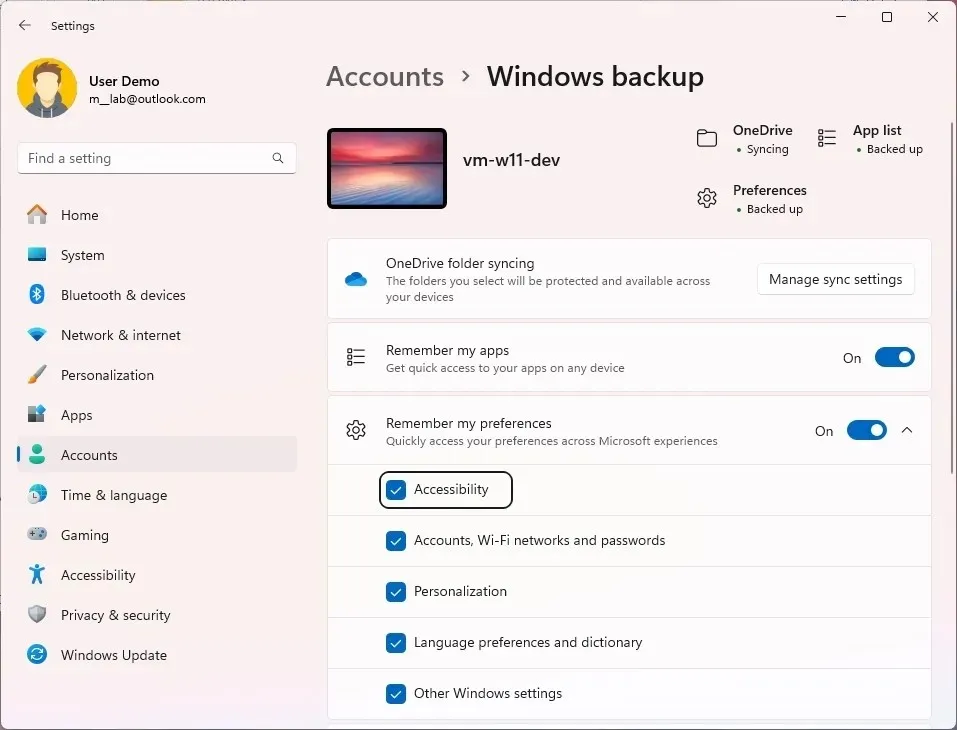
Enfin, dans l’application Windows Backup, Microsoft ajoute un point d’entrée pour vous connecter avec votre compte Microsoft si vos informations d’identification sont requises pour configurer la fonctionnalité.
Correctifs du système
Parallèlement aux nouveaux changements visuels concernant diverses fonctionnalités, Microsoft déploie une série de correctifs affectant les casques audio Bluetooth Low Energy (LE), le bouton Partager sur les contrôleurs USB, l’expérience prête à l’emploi (OOBE), l’explorateur de fichiers, la mise en réseau, et plus.
Installation de cette version préliminaire
Pour télécharger et installer Windows 11 build 22631.3668 (ou build 22621.3668), inscrivez votre appareil dans le canal Release Preview via les paramètres « Programme Windows Insider » de la section « Mise à jour et sécurité ». Une fois que vous avez inscrit l’ordinateur au programme, vous pouvez télécharger la version à partir des paramètres « Windows Update » en activant l’ option « Obtenir les dernières mises à jour dès qu’elles sont disponibles » et en cliquant sur le bouton « Rechercher les mises à jour » .



Laisser un commentaire